どうも🎵youtube配信や動画を再開するといいながらいまだブロガー三昧のエルティアナです…!
FANTOM08でFinaleの楽譜制作(といいつつ高速ステップ入力できるようにしただけ)の記事に続きまして…Finale(2006)の編集方法が未だ自分の中に定着せず、今後定着する見込みもないので、ブラウザで自分のブログを見ればいつでも手順を確認出来るように、これまた自分得でしかない記事を書いてみたいと思います…!
記事として書くといっても、ある程度使い方をExcelにまとめていて、毎回思い出すためにこれを開いていちいち確認してるんですが、まあExcelですし、なんか開くのすらめんどくさくて…しかも丁寧にシートごとにカテゴリ分けなんかしてみたら、どこに書いたか分からなくなるという残念ぶりなもので…そうだ!ブログだったら検索もできるじゃん…動画もおいておけるし…ということで、勇んで記事にしたいと思ったという感じです。
…いつまでも前置きが止まらないんですが、そういえばFinaleっていつの間にか気が付いたらサービス終了してるんですね…!!なんかニュース記事もみましたが、音楽家にとってはOfficeソフトが終わるくらいのショック!って感じがします…
そしてサービス終了後の推奨アプリがなんと『Dorico』!!これは意外というか、私はぜんぜん使いこなせてないけど使ってるDAWがCubaseで、Cubaseと相性がいいというか関連アプリな気がするので、これを機にいつかDoricoに乗り換えるかー…と思うものの、それでも手慣れているのはFinaleなので、しかもFinale2006ですが、立ち上げられなくなるその日まではFinaleを使い続けようと思ってます…!
…試しに楽天見てみたら、なかなかお高い…!!!
いうてwordみたいなものですしね…そんなハイスペック求めてないし…
楽譜かければいいわけですしね…
と、まさかの前置きで700文字くらい来てしまいましたが、以下に私がため込んできたFinaleの使い方をできる限りメモしておきたいと思います…!
高速ステップ
スラー反転
Ctrl+F
スイング的3連符入力(四分音符+八分音符)
①ctrl+1を入力
②画面中の最上段部分が、【8分音符 3個 を 8分音符 2 個分に入れる】となっていることを確認→[OK]をクリック

③普段通り入力したい音価(四分音符は5、八分音符は4など)を入力

音符編集系
8va
図形変形ツールの中にある。

異名同音変換
高速ステップ入力で、PCのキーボード操作で変えたい音符にカーソルを合わせて『9キーを押す』と、異名同音変換される。(私のWindowsでは)
親切臨時記号
警告の臨時記号とも呼ばれるこの種の臨時記号は,浄書のルールでは必ずしも表記しなければならないものではありません。しかし,作曲者が特定の音符に対して臨時記号を使用するかしないかを演奏者に分かるようにあえて明記したい場合もあります。例えば,下の譜列の2小節目の3拍目のEには,楽典的にはナチュラルは必要ありません。しかし多くの場合,このEには警告のナチュラルが付けられます。
〔高速ステップ入力〕ツール⇒aをクリックして,対象の小節をクリックします。編集枠が表示されます。(私のWindowsでは)
連符入力
高速ステップ入力でCtrl+連符にしたい数の数字キーを押す。(3連符なら3)
★9連符以上の連符作成は過去に自分で記事化してるので以下参照

グリッサンド入力
これも以下過去記事参照。

トリル入力
トリルを選び

付けたい音符をクリックしたまま右に線を引くように動かす!
符尾反転

アルペジオ記号
①アーティキュレーションツール選択
②アルペジオ記号をつけたい音符を選択
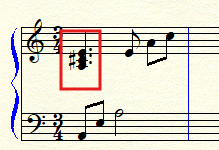
③アルペジオ記号を選択
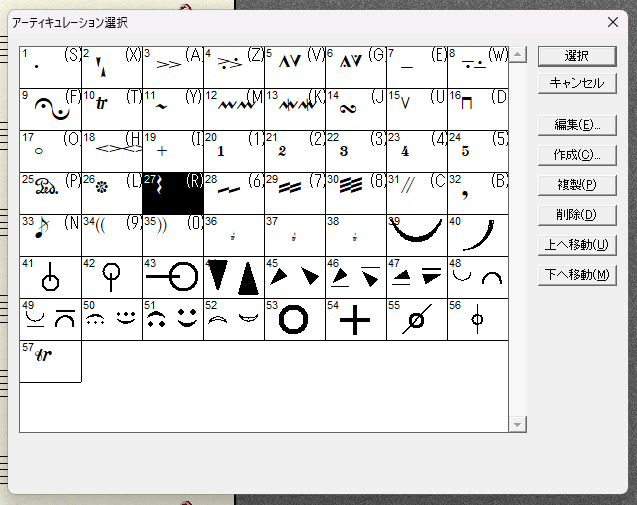
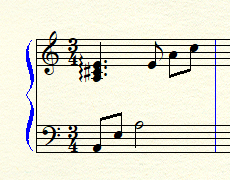
★選択した音符の高さを変える(新発見!!)
・ブロック編集ツールで音の高さを変えたい音符を選ぶ
・右クリック⇒移調
・音程を指定して実行!!
⇒これを知らなかった…これは革命的!!!
五線編集系
弱起
[拍子記号ツール]を使って設定する
[メイン・ツール・パレット]から[拍子記号ツール]を選択し、アウフタクトに設定したい小節をダブルクリック。
★音符をヘ音記号側/ト音記号側へ移す(五線をまたぐ)
※これ特にいっつも忘れる…
ツール⇒上級者用ツール⇒音符移動ツール⇒メニューから「五線をまたぐ」を選び音符を直接さわって移動する

★小節の途中で音部記号を変える
※これ特にいっつも忘れる…
音部記号ツール選択⇒小節の中の音部記号を変えたい手前の音符または休符をCtrlキーを押しながらクリック⇒ダイヤログにしたがって小節の途中から音部記号を変える
★ちなみに次の小節から音部記号を戻す時も次の小節のブロックをCtrlキー押してクリックして出てくるダイヤログ⇒『次の音部記号変更まで変える』みたいなチェックボックス入れないと、以降の音部記号を全部変えてくれない…
反復表記(1.とか2.とか)
小節の自動間隔調整をやめさせる

アーティキュレーション系
スラーをつける
コードネーム入力
①コードツール選択

②【コード】メニューで「MIDI入力」にチェックが入っていることを確認
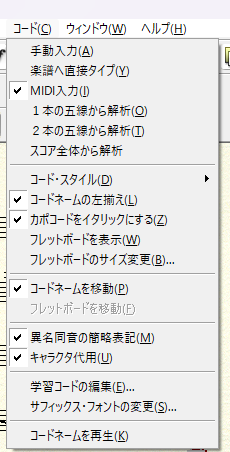
③コードネームを付けたい音符をクリックして、MIDIキーボードを押す
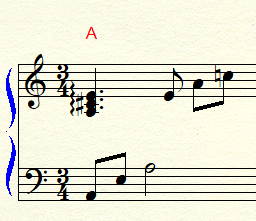


![[商品価格に関しましては、リンクが作成された時点と現時点で情報が変更されている場合がございます。] [商品価格に関しましては、リンクが作成された時点と現時点で情報が変更されている場合がございます。]](https://hbb.afl.rakuten.co.jp/hgb/194452bb.772aa25f.194452bc.eb74f5d3/?me_id=1230373&item_id=10135800&pc=https%3A%2F%2Fthumbnail.image.rakuten.co.jp%2F%400_mall%2Fshimamuragakki%2Fcabinet%2Fmt00680%2Fmt0068085.jpg%3F_ex%3D240x240&s=240x240&t=picttext)










